- Parte 1: Transferir canciones de iPhone a Mac a través de Airdrop
- Parte 2: Cómo pasar música de iPhone a Mac con iTunes/Finder
- Parte 3: Cómo mover música de iPhone a Mac con FoneTrans para iOS
- Parte 4: Cómo transferir música de iPhone a Mac con música de Apple
- Parte 5: Preguntas frecuentes sobre cómo transferir música de iPhone a Mac
- recordatorio
- Historia de Safari
- Marcador de Safari
- Videos
- Música
- Contacto
- Calendario
- App Date
- SMS
- iMessage
- Notas
- Documento
- Fotos
Transferir música de iPhone a Mac: 5 formas efectivas [2023]
 Publicado por Lisa ou / 25 de febrero de 2022 13:30
Publicado por Lisa ou / 25 de febrero de 2022 13:30¿Eres un amante de la música o una persona aficionada a escuchar música? Bueno, todos disfrutamos escuchando canciones, ya que nos permite sentir diferentes emociones incluso con solo escucharlas. No solo eso, probablemente tengas colecciones de música y listas de reproducción en tu dispositivo. Y tú quieres copia de seguridad de su música en el iPhone a Mac por varias razones, como que ocupa almacenamiento en su dispositivo o tiene miedo de perderlo, y más. Por eso es necesario trasladarlos.
Pero, aquí viene la pregunta, ¿cómo puedes hacerlo? No se preocupe, le mostraremos 4 de los enfoques fáciles pero prácticos para transferir música de iPhone a Mac.
![Transferir música de iPhone a Mac: 5 formas fáciles y efectivas [2023]](https://www.fonelab.com/images/ios-transfer/transferring-music-from-iphone-to-mac.jpg)
Con FoneTrans para iOS, disfrutará de la libertad de transferir sus datos del iPhone a la computadora. No solo puede transferir mensajes de texto del iPhone a la computadora, sino que también las fotos, los videos y los contactos se pueden transferir a la PC fácilmente.
- Transfiera fotos, videos, contactos, WhatsApp y más datos con facilidad.
- Vista previa de datos antes de transferir.
- iPhone, iPad y iPod touch están disponibles.

Lista de Guías
- Parte 1: Transferir canciones de iPhone a Mac a través de Airdrop
- Parte 2: Cómo pasar música de iPhone a Mac con iTunes/Finder
- Parte 3: Cómo mover música de iPhone a Mac con FoneTrans para iOS
- Parte 4: Cómo transferir música de iPhone a Mac con música de Apple
- Parte 5: Preguntas frecuentes sobre cómo transferir música de iPhone a Mac
1. Transferir canciones de iPhone a Mac a través de Airdrop
iPhone y Mac tienen la misma característica llamada Airdrop, donde puedes compartir archivos entre estos dispositivos. Y definitivamente, puedes transferir tus canciones de iPhone a Mac usando esta función. Es una forma sencilla de transferir archivos entre dispositivos Apple. Simplemente active el modo Airdrop en estos dispositivos y comience a seleccionar archivos y compartirlos. Así es como puedes enviar tu música desde tu dispositivo iPhone a Mac.
Pasos sobre cómo transferir música de iPhone a Mac a través de Airdrop:
Paso 1En primer lugar, habilite Airdrop tanto en Mac como en iPhone. En Mac, haga clic en el Go > AIRDROP en la barra de menú. en iPhone, Centro de Control > Wi-Fi > AIRDROP.
Paso 2Después de eso, seleccione los archivos de música en su iPhone que desea transferir. Luego, toque el ícono Compartir. Y elige AIRDROP.
Paso 3A continuación, seleccione el nombre de Mac como destinatario. Luego, en su Mac, recibirá un aviso. Finalmente, haga clic en el Aceptar .
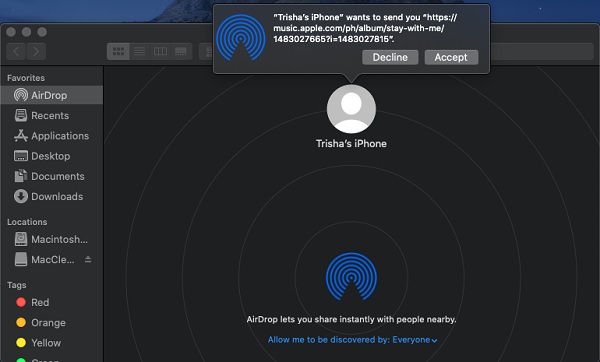
¡Y eso es! Ahora tiene sus archivos de música transferidos a su Mac desde su iPhone ahora. Otra forma de transferir música de iPhone a Mac es usando iTunes/Finder. Lea la siguiente parte para saber más al respecto.
Con FoneTrans para iOS, disfrutará de la libertad de transferir sus datos del iPhone a la computadora. No solo puede transferir mensajes de texto del iPhone a la computadora, sino que también las fotos, los videos y los contactos se pueden transferir a la PC fácilmente.
- Transfiera fotos, videos, contactos, WhatsApp y más datos con facilidad.
- Vista previa de datos antes de transferir.
- iPhone, iPad y iPod touch están disponibles.
2. Cómo pasar música de iPhone a Mac con iTunes/Finder
La primera opción que seguramente vendrá a la mente de los usuarios para transferir música o canciones en la computadora es iTunes o Finder. Sin embargo, solo puede obtener su música de su iPhone a Mac siempre que las canciones se compren en iTunes Store. iTunes tampoco está disponible en versiones posteriores de macOS si está ejecutando un sistema operativo anterior en su Mac. De lo contrario, use la aplicación Finder en su lugar. Y podrás pasar tu música desde tu iPhone a Mac. A continuación se muestran los pasos que puede seguir.
Pasos sobre cómo transferir música de iPhone a Mac con iTunes/Finder:
Paso 1Primero que nada, lanza iTunes or Finder aplicación en tu Mac.
Paso 2Luego, conecte su iPhone a su Mac usando un cable USB.
Paso 3En el panel izquierdo de la iTunes or Finderinterfaz de , haga clic en el nombre de su dispositivo.
Paso 4Luego, haz clic en Música en el menú. Finalmente, haga clic en el Sincronizar para sincronizar y transferir tu música desde tu iPhone a tu Mac.
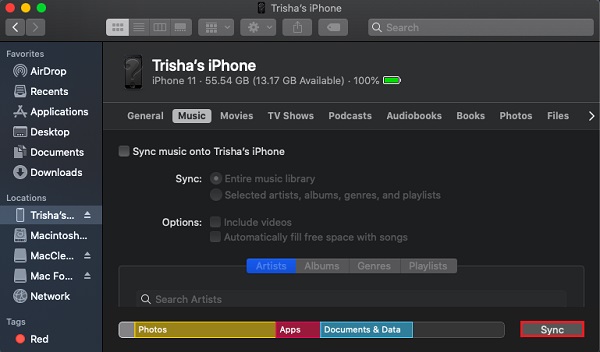
¡Ahí tienes! Ahora también puede reproducir sus canciones en la aplicación Apple Music o iTunes en su Mac, ya que se transfirieron correctamente. En lugar de este método, ¿buscaba una excelente herramienta alternativa? Puede pasar a la siguiente parte, ya que hemos introducido uno de los mejores programas para sus necesidades de transferencia de iOS.
3. Cómo pasar música de iPhone a Mac con FoneTrans para iOS
Para transferir música de iPhone a Mac de una mejor manera, recomendamos encarecidamente Mac FoneTrans para iOS. Es una excelente alternativa profesional que puede ayudarlo a transferir y hacer copias de seguridad de música y todo tipo de archivos de datos desde iPhone a Mac. También tiene la libertad de seleccionar tipos de datos y archivos específicos según sus necesidades. Es una herramienta fácil de usar y características con necesidades de transferencia rápida. Puede descargarlo libremente e intentar utilizarlo en su Mac.
Con FoneTrans para iOS, disfrutará de la libertad de transferir sus datos del iPhone a la computadora. No solo puede transferir mensajes de texto del iPhone a la computadora, sino que también las fotos, los videos y los contactos se pueden transferir a la PC fácilmente.
- Transfiera fotos, videos, contactos, WhatsApp y más datos con facilidad.
- Vista previa de datos antes de transferir.
- iPhone, iPad y iPod touch están disponibles.
Pasos sobre cómo transferir música de iPhone a Mac con Mac FoneTrans para iOS:
Paso 1Para empezar, ve al sitio web oficial de FoneTrans para iOS para descargarlo. E instálelo en su Mac arrastrando el icono de la herramienta a la carpeta Aplicaciones. Después de eso, inicie el programa.
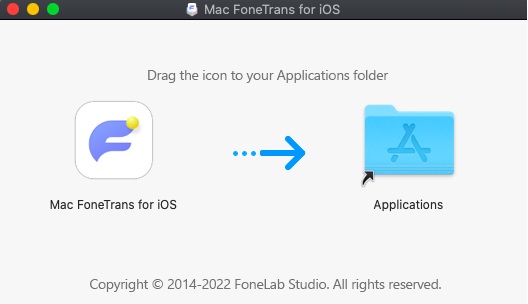
Paso 2Luego, conecta tu iPhone a tu Mac. Luego, la herramienta detectará su dispositivo inmediatamente y mostrará la información básica de su dispositivo iPhone.
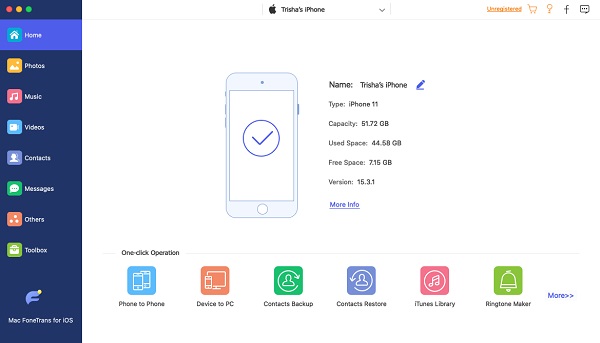
Paso 3Luego, en la barra lateral izquierda, haz clic en el Música opción. Y podrá ver todos los archivos de música en su iPhone y mostrar la vista previa en la parte derecha de la interfaz.
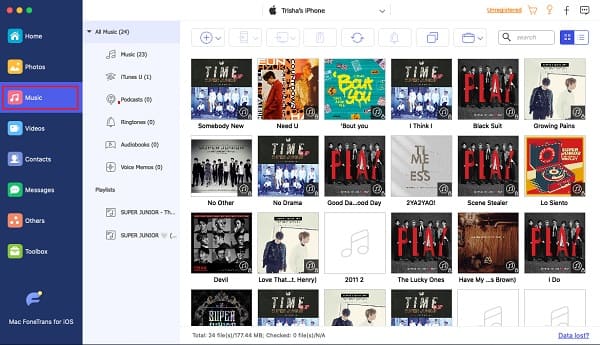
Paso 4A continuación, comience a seleccionar el canción/es o la música que desea transferir poniendo una marca de verificación en la casilla de archivo.
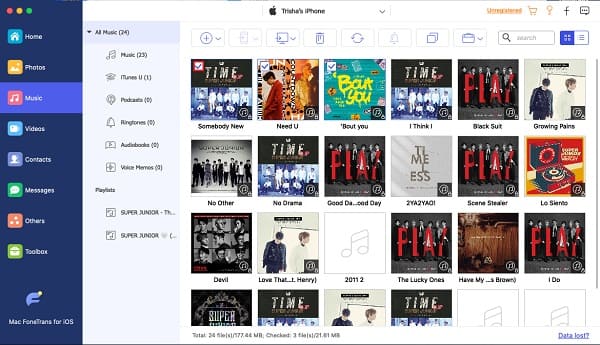
Paso 5Después de elegir la música, haga clic en el Exportar a icono y seleccione el Exportar a Mac en el menú desplegable. E inmediatamente comenzará el proceso de transferencia. Aparecerá una notificación de que el procedimiento de transferencia se ha realizado correctamente. ¡Y ahí lo tienes!
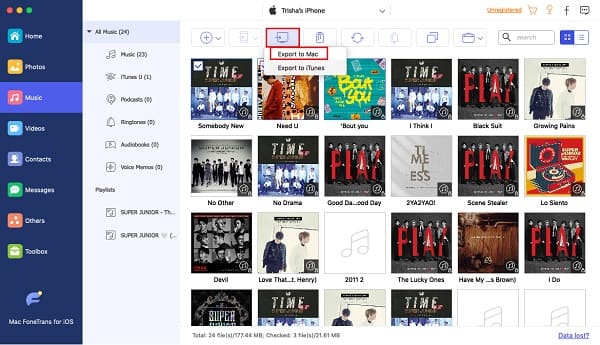
De hecho, puede importar música rápidamente desde iPhone a Mac con solo unos pocos clics. La parte sorprendente de usar esto es que puedes transferir tus canciones de forma selectiva. Además, es compatible con muchos dispositivos iOS populares, por lo que puede transferir en cualquier versión de su dispositivo. Y para eso le sugerimos sinceramente que use la herramienta.
Con FoneTrans para iOS, disfrutará de la libertad de transferir sus datos del iPhone a la computadora. No solo puede transferir mensajes de texto del iPhone a la computadora, sino que también las fotos, los videos y los contactos se pueden transferir a la PC fácilmente.
- Transfiera fotos, videos, contactos, WhatsApp y más datos con facilidad.
- Vista previa de datos antes de transferir.
- iPhone, iPad y iPod touch están disponibles.
4. Cómo transferir música de iPhone a Mac con música de Apple
Con Apple Music, puedes transferir tus canciones de iPhone a Mac de forma inalámbrica y automática. Pero, para disfrutar de su uso, primero debe suscribirse. Toda tu música se sincronizará automáticamente si eres suscriptor. Como resultado, no necesita mover o transferir su música a la computadora manualmente. Siga los pasos dados a continuación para saber cómo usar este método de transferencia.
Pasos sobre cómo transferir música de iPhone a Mac con Apple Music:
Paso 1En primer lugar, abra el Música aplicación en tu iPhone. Y suscríbete tocando el Para ti > Pruebalo ahora y elegir un plan de suscripción. Luego, inicie sesión con su ID de Apple y confirme los detalles de facturación.
Paso 2A continuación, inicie sesión con el mismo ID de Apple que utilizó para comprar el Apple Music suscripción.
Paso 3Luego, encienda el Biblioteca de sincronización en tu iPhone o Mac. Finalmente, toda tu música de los dispositivos Apple estará disponible en Mac Música aplicación, y puedes jugarlos y disfrutarlos.
Pero, tenga en cuenta que esto solo funciona si se suscribe al plan de Apple Music. Si crees que no vale la pena tu presupuesto, puedes probar el FoneTrans para iOS. No es gratis, pero tampoco es costoso, y definitivamente puedes probar el Pase gratuito de él, ya que todavía puede disfrutar de algunas funciones.
5. Preguntas frecuentes sobre cómo transferir música de iPhone a Mac
1. ¿Por qué no puedo transferir mi música desde mi iPhone a mi Mac?
Hay muchas razones por las que no puedes transferir tu música. Una de las principales causas es que sus dispositivos no están actualizados a la última versión de iOS, iPadOS, macOS o iTunes para Windows. Tener sus dispositivos actualizados a la última versión le permitirá utilizar muchas funciones. Otra cosa, asegúrate de que Biblioteca de sincronización está prendido. Para que puedas transferir tu música sincronizándola.
2. ¿Puedo transferir música de iPhone a Mac a través de Bluetooth?
Lamentablemente no. Puede conectar su iPhone a Mac y sincronizar iTunes de forma inalámbrica en ambos dispositivos usando el mismo Wi-Fi después de habilitarlo. Pero no puede transferir archivos, ni siquiera su música o canciones.
3. ¿Se permite transferir música de PC a Mac?
Absolutamente sí. Puede transferir sus archivos, incluidas sus canciones y archivos de música, desde su PC con Windows a Mac. Para hacerlo, puede encontrar muchas formas en Internet cuando lo busca.
Con FoneTrans para iOS, disfrutará de la libertad de transferir sus datos del iPhone a la computadora. No solo puede transferir mensajes de texto del iPhone a la computadora, sino que también las fotos, los videos y los contactos se pueden transferir a la PC fácilmente.
- Transfiera fotos, videos, contactos, WhatsApp y más datos con facilidad.
- Vista previa de datos antes de transferir.
- iPhone, iPad y iPod touch están disponibles.
En conclusión, has aprendido las 4 técnicas fáciles y efectivas sobre cómo importar música de iPhone a Mac. Ahora, ya no te preocuparás por esto. Y le garantizamos que todas estas son formas confiables y de trabajo para sus necesidades de transferencia. Sin embargo, la herramienta que destaca entre las anteriores es el Mac FoneTrans para iOS - un buen y excelente programa en el que definitivamente puede confiar. Es por eso que le recomendamos encarecidamente que utilice esta herramienta. Finalmente, sigue siendo tu decisión.
